Tomcat安装和配置,图文详解(2024)
一、Tomcat的下载和安装
1.进入 Tomcat官网链接,我们可以看到左边这里有选择版本的链接,右边是对版本的一些介绍。
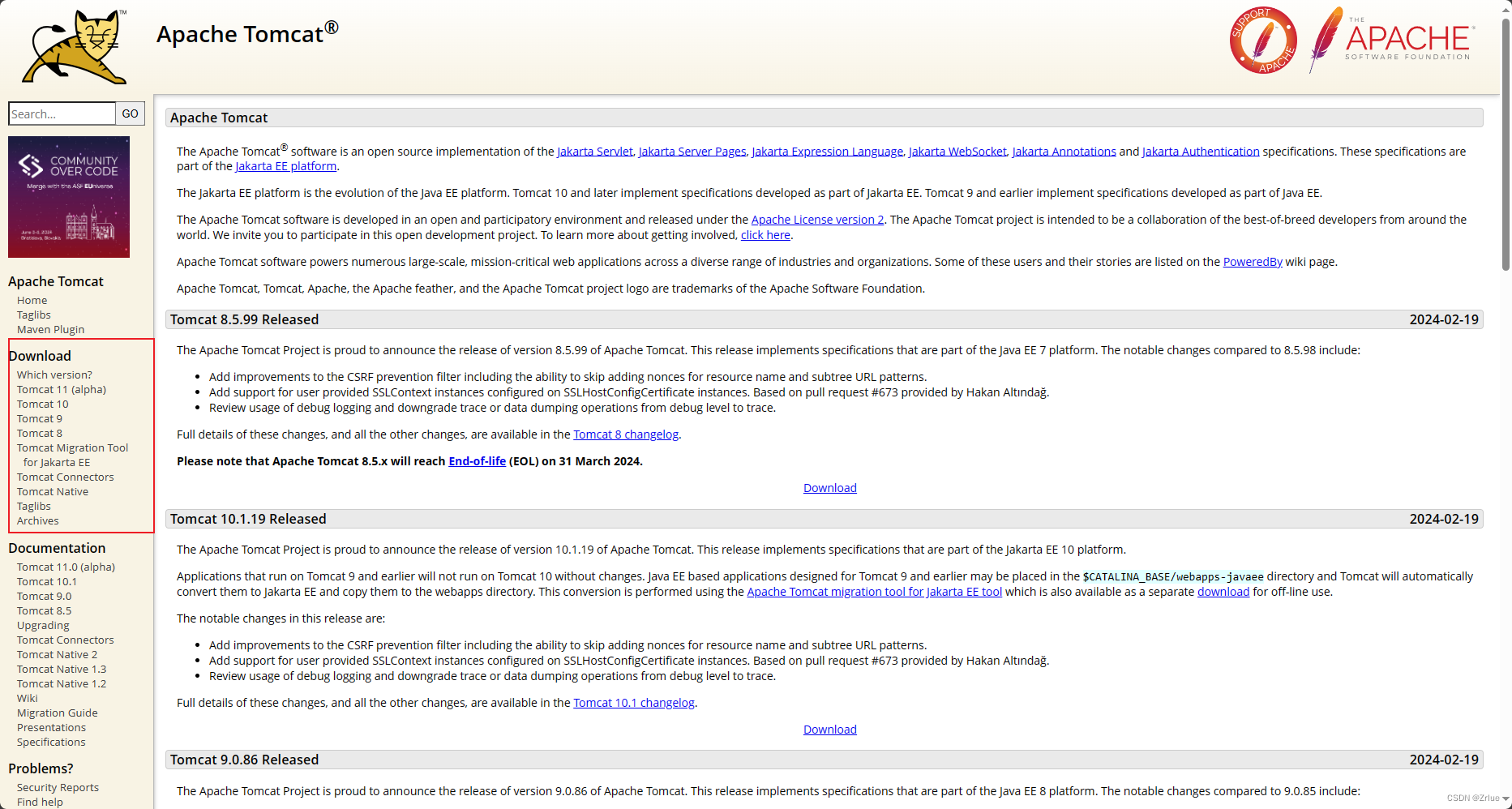
2,选择版本,无论是9还是10都可以,不推荐使用最新版本的Tomcat,因为最新版的一般不稳定(无论安装什么基本上都是如此)。这里我选择了版本Tomcat10进行下载。点击10,选择window64位进行下载。其他系统则选择相应的包就行。
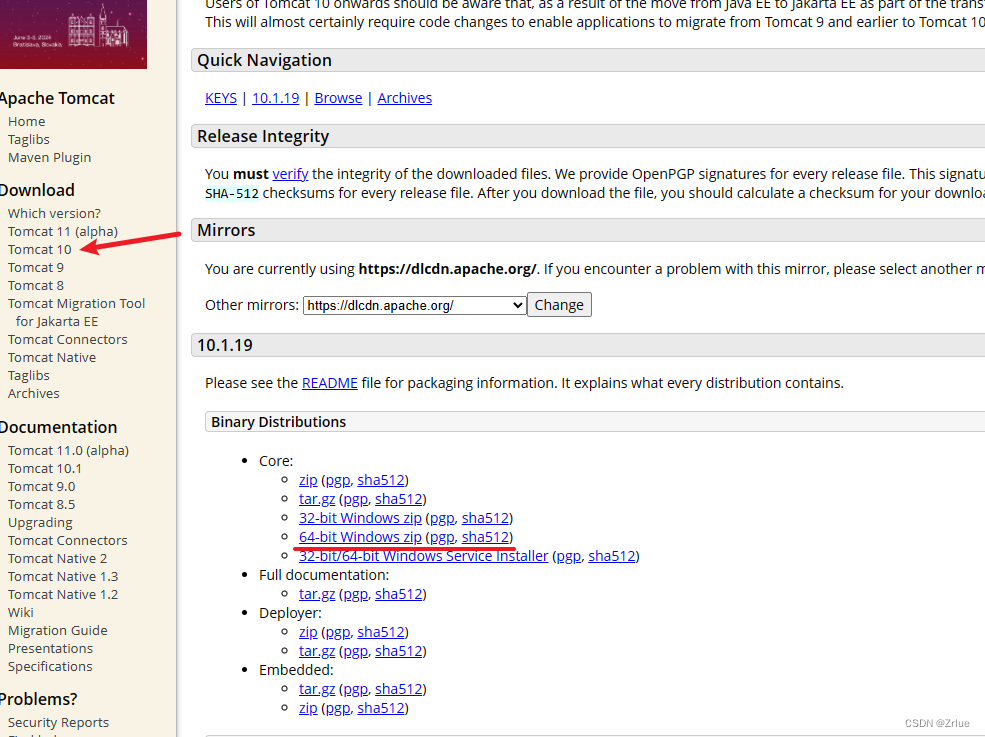
不知道自己电脑多少位的,可以打开文件资源管理器,右键点击此电脑,选择属性,就可以看到了
3.回到正题,下载好后选择想要存放的文件夹,解压到该文件夹下。这是我的存放路径:D:\ComputerLearning\tomcat10,可以参考一下
注意:路径最好不要有中文,存放其他东西也是如此。
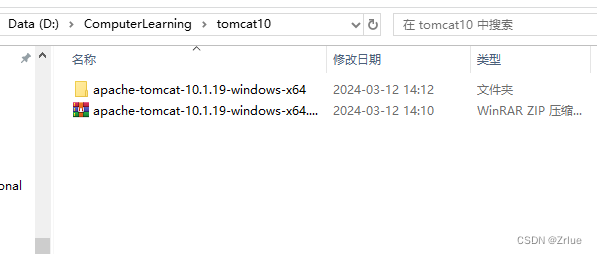
4.点击进入apache-tomcat-10.1.19-windows-x64,然后继续点击,直到看到下面内容,然后我会把这些内容通过Ctrl+A全选,Ctrl+x剪切,然后把它们剪切到tomcat10目录下,方便后面配置环境的时候好写。
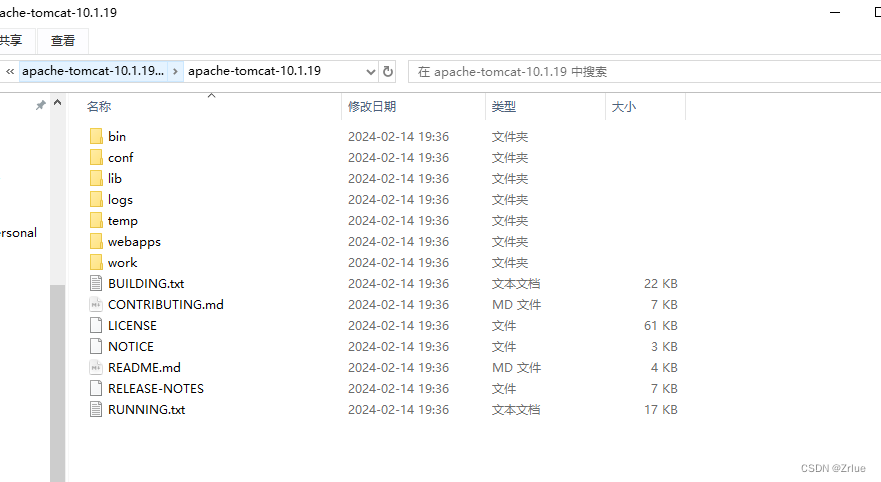
然后把这两个文件删掉,Ctrl+D
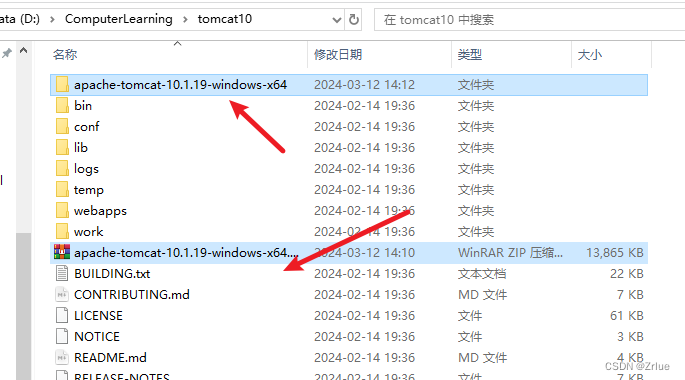
5.点击搜索栏,就可以获取到当前路径,然后Ctrl+C复制该路径。
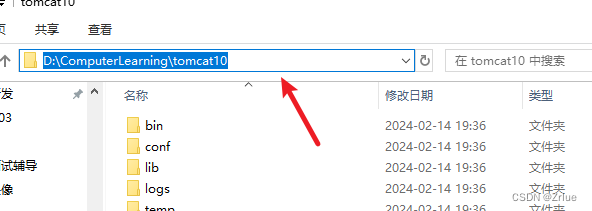
二、Tomcat环境变量的配置
1.还是一样,右键点击此电脑,点击属性。
因为我把桌面的我的电脑图标给删了,为了看壁纸舒服点。如果你没删,可以直接鼠标右键“我的电脑”=>选择属性=>单击左侧栏 “高级系统设置” =>“高级”=>“环境变量”
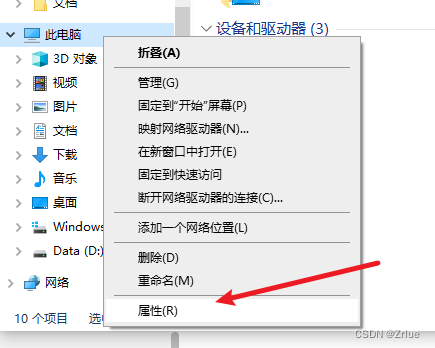
2.进入到设置页,搜索环境,选择编辑系统环境变量。

还有一个很方便的软件叫uTools,输入环境的首拼音字母就能很快找到了,推荐大家去使用。
3.进入后选择环境变量。

4.在系统变量这一栏里,配置Tomcat的环境变量。
新建CATALINA_BASE变量
变量名:CATALINA_BASE
变量值:D:\ComputerLearning\tomcat10
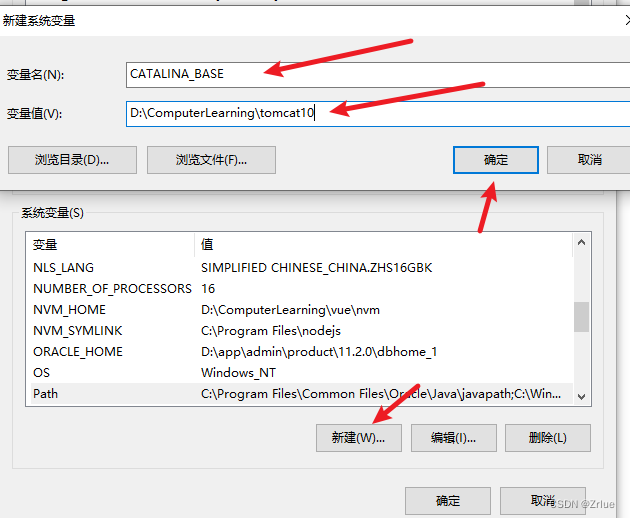
新建CATALINA_HOME变量
变量名:CATALINA_HOME
变量值:D:\ComputerLearning\tomcat10

新建CATALINA_TMPDIR变量
变量名:CATALINA_TMPDIR
变量值:D:\ComputerLearning\tomcat10\temp
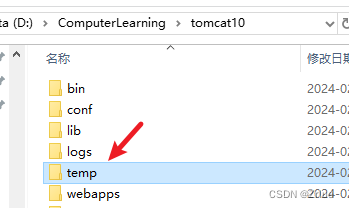
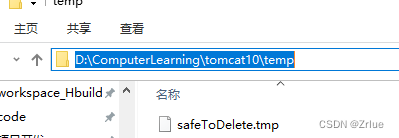
变量值:D:\ComputerLearning\tomcat10\bin
找到path,双击进去后新建一个,填入路径(注意路径是之前复制的路径加上\bin)。
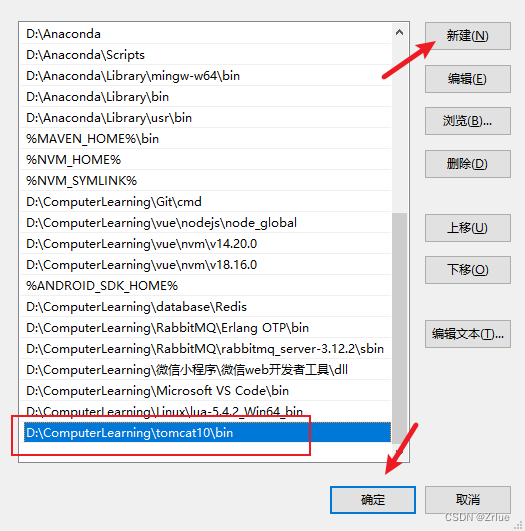
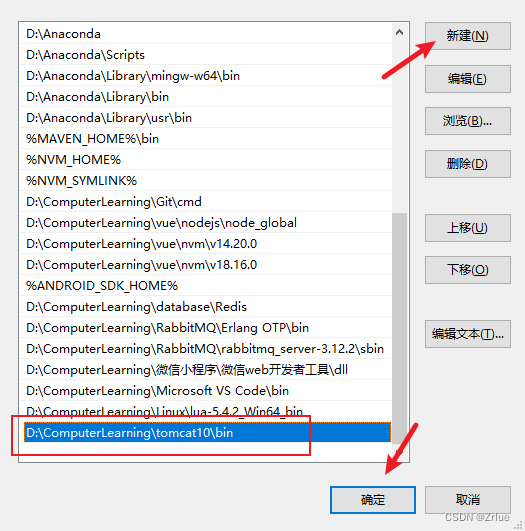
三、Tomcat的使用
1.win+R,输入cmd进入到命令提示符界面
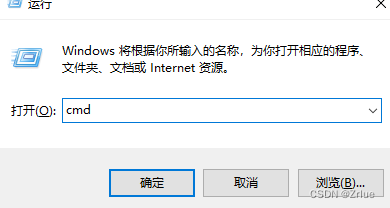
输入startup就可以运行了,不过要注意的是太低的Java版本可能会导致Tomcat10无法运行起来,我这里用了Java17。
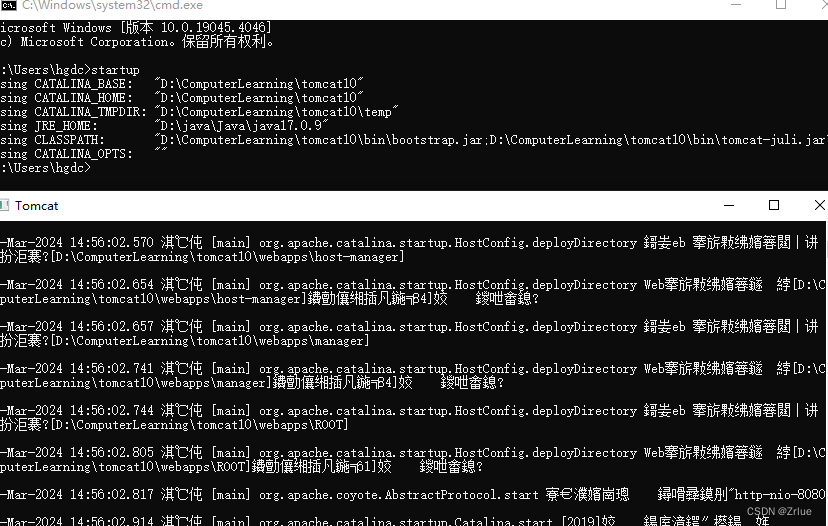
默认你是已经配置了Javahome,如果没配置可以自己去下载配置
然后在浏览器的地址栏输入http://localhost:8080/,就可以看到运行成功了,大功告成。完结撒花。
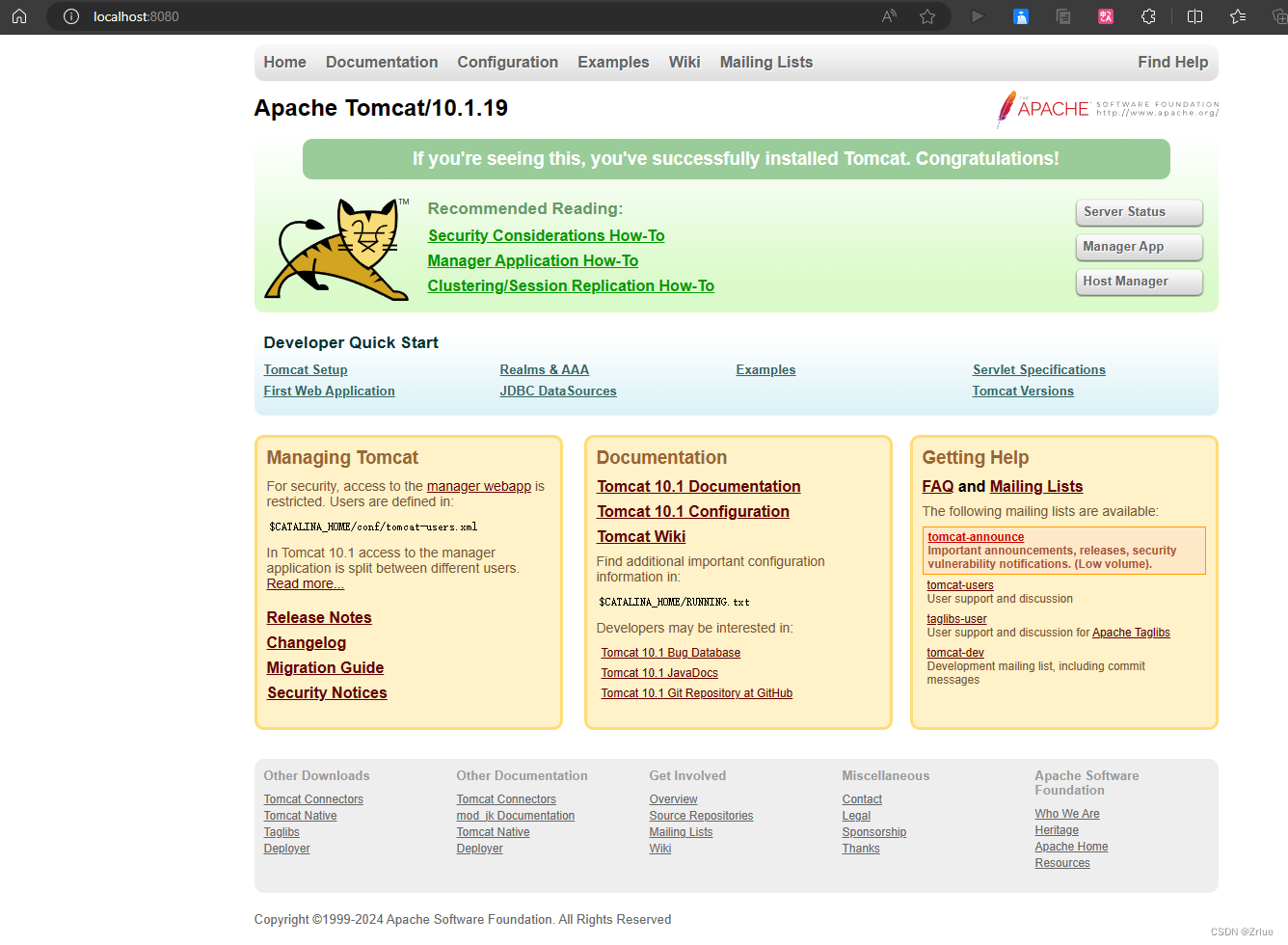









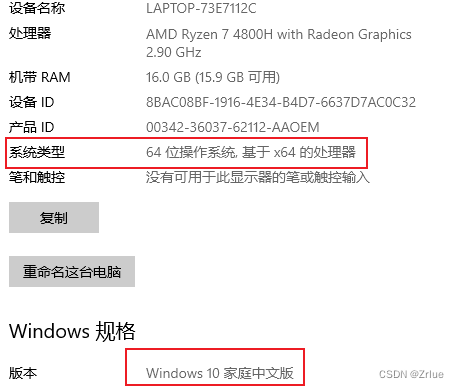
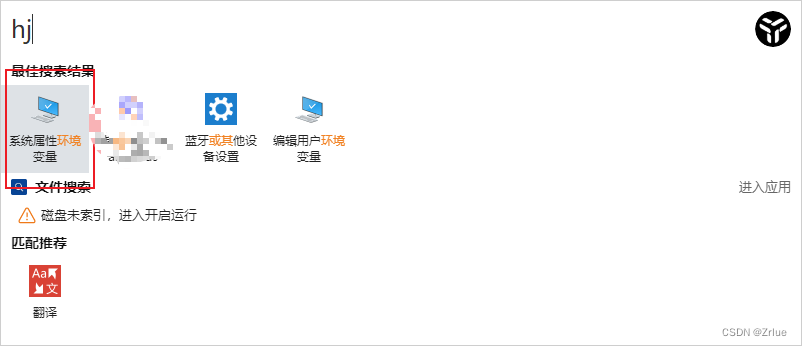
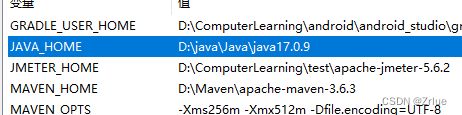















 335
335











 被折叠的 条评论
为什么被折叠?
被折叠的 条评论
为什么被折叠?










